変更する内容を選択し、[次へ進む]をクリックします。
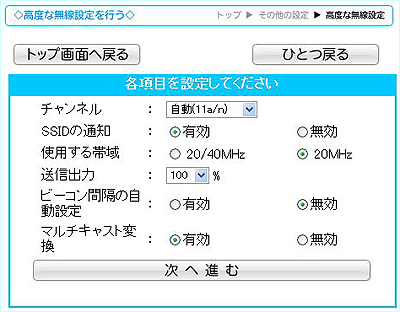
チャンネル |
チャンネルを設定します。(初期値:自動)
 下記「チャンネルの選び方」参照 下記「チャンネルの選び方」参照
1〜13、36〜48、52〜64、100〜140、自動11b/g/n、自動11a/nから選択します。 |
| SSIDの通知 |
SSIDの通知/非通知を設定します。
通知しないようにすることによりセキュリティは向上しますが、接続する無線LAN機器によっては接続できなくなる場合があります。
(初期値:有効) |
| 使用する帯域 |
使用する帯域を選択します。
(初期値:20MHz) |
| 送信出力 |
電波の送信出力を選択します。
(初期値:100%) |
| ビーコン間隔の自動設定 |
ビーコン送信間隔の自動設定機能を有効にするか、無効にするか設定します。
(初期値:無効) |
| マルチキャスト変換 |
有効:マルチキャスト変換機能を有効にします。(出荷時設定)
無効:マルチキャスト変換機能を無効にします。 |
|

